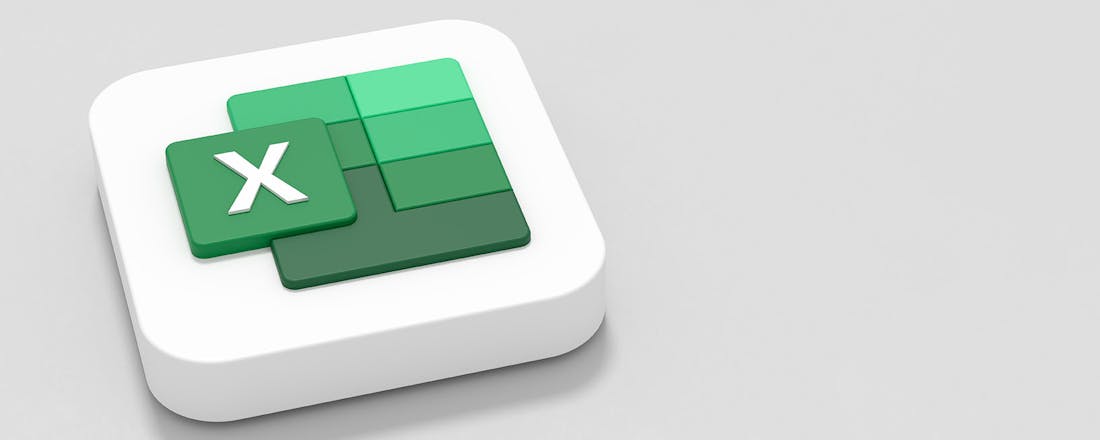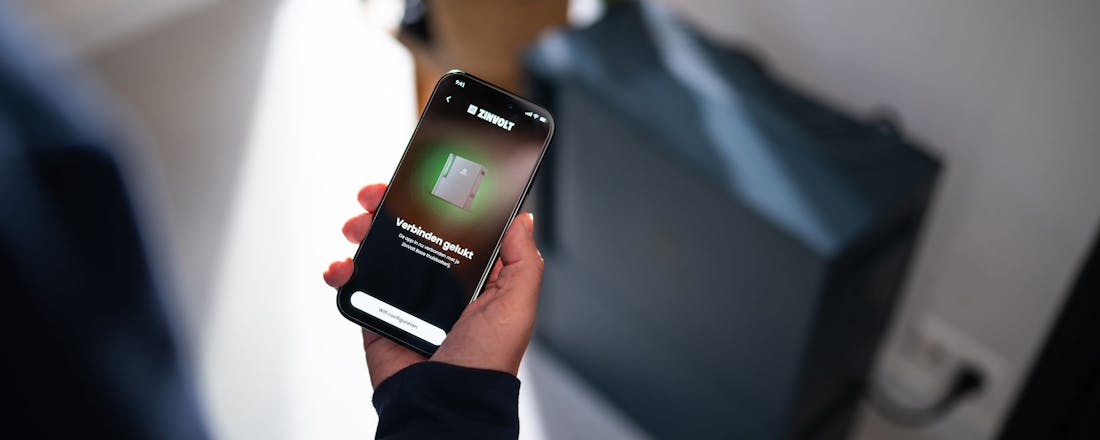Extra veilig: zo maak je werkbladen in Excel onzichtbaar
Sommige werkbladen in een Excel-bestand wil je liever niet zichtbaar hebben voor andere gebruikers. Bijvoorbeeld omdat ze keuzelijsten, formules of instellingen bevatten die de werking van de werkmap bepalen. Gewoon verbergen is vaak niet genoeg. Met een speciale instelling kun je werkbladen veel dieper verbergen, zodat ze alleen zichtbaar worden als je precies weet waar je moet kijken.
In Excel kun je werkbladen niet alleen gewoon verbergen, maar ook extra goed wegstoppen met de optie xlSheetVeryHidden. In dit artikel laten we zien hoe je dat doet via de Visual Basic Editor. Je leert hoe je het juiste werkblad selecteert, de zichtbaarheid aanpast en het blad later weer zichtbaar maakt. Zo bescherm je belangrijke tabbladen tegen ongewenste aanpassingen en ongewenste meekijkers.
Lees ook: Zo genereer je random getallen in Excel
Eenvoudig verbergen en zichtbaar maken
Excel heeft drie niveaus van zichtbaarheid van werkbladen: zichtbaar, verborgen en erg verborgen. Veel gebruikers weten hoe ze werkbladen eenvoudig kunnen verbergen en zichtbaar maken. Klik met de rechtermuisknop op de tab van het werkblad en kies de opdracht Verbergen. Hierdoor verdwijnt dit werkblad uit het zicht. Als je met rechts opnieuw op zo'n tab klikt, kun je de opdracht Zichtbaar maken selecteren. Dan verschijnt een pop-up die vraagt welk blad je tevoorschijn wilt halen. Selecteer het gewenste werkblad en klik op OK. Makkelijk, maar het biedt niet in alle gevallen de zekerheid die je wilt.
©Dirk Schoofs
Klik met de rechtermuisknop op een tab om werkbladen opnieuw zichtbaar te maken.
Visual Basic Editor
Als je wilt voorkomen dat een onvoorzichtige gebruiker de werking van een werkmap in de war schopt, kun je belangrijke werkbladen beter in het VBA-venster beveiligen. Het komt erop neer dat je zo'n werkblad de status xlsSheetVeryHidden geeft. Gebruik de toetscombinatie Alt+F11 om Visual Basic Editor te openen met het deelvenster Projectverkenner. In dat deelvenster linksboven zie je de boomstructuur van alle geopende werkmappen en de bijbehorende werkbladen. Druk dan op F4 of gebruik het menu Beeld / Venster Eigenschappen. Dit zorgt dat het deelvenster Eigenschappen onder het deelvenster Projectverkenner wordt weergegeven.
©Dirk Schoofs
Open de Projectverkenner en daaronder de eigenschappen.
Erg verborgen
Selecteer nu in het deelvenster Projectverkenner het werkblad dat je erg goed wilt verbergen. In het venster Eigenschappen zie je onderaan het veld Visible. Klik op het vakje daarnaast en dan kun je de optie xlSheetVeryHidden selecteren. Vanaf nu verdwijnt het bijbehorende werkblad-tabblad onderaan de werkmap. Sluit Visual Basic Editor wanneer je klaar bent.
Als je deze manier gebruikt om werkbladen te verbergen dan kun je ze niet meer zichtbaar maken door simpelweg met rechts op de tab te klikken. Wil je dit werkblad achteraf opnieuw zichtbaar maken om erin verder te werken, dan volg je dezelfde stappen. Op het einde stel je de eigenschappen van dit werkblad weer in op xlSheetVisible.
©Dirk Schoofs
Om het werkblad opnieuw zichtbaar te maken stel je het in op xlSheetVisible.